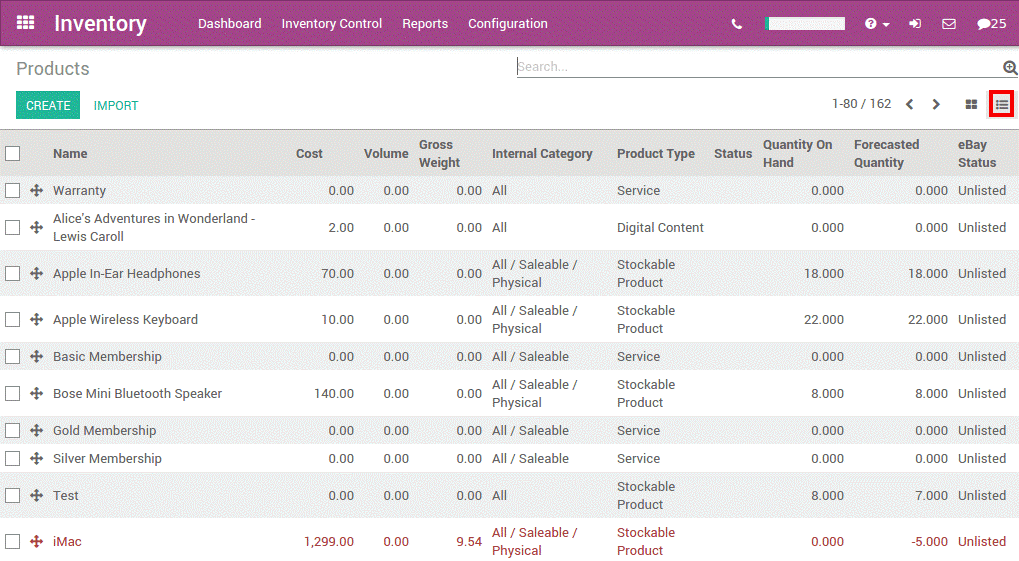Една от най-важните характеристики на софтуера за управление на складове е да поддържа инвентара в изправност.
След като продуктите Ви са дефинирани, е време да създадете своя първоначален инвентар. Ще отразявате реалността, като описвате точните количества в правилните места.
¶ Продуктова конфигурация
В модула за Инвентар отворете Контрол на Инвентара > Продукти, след което кликнете върху Създаване, за да създадете нов продукт. Конфигурирайте типа на продукта така, че да може да бъде Съхраняем, а не да бъде консуматив.
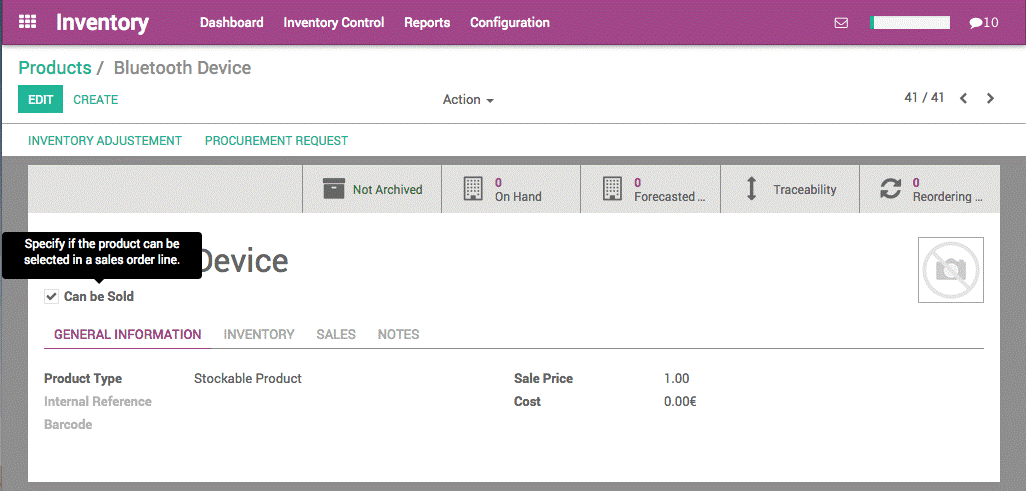
¶ Стартиране на първоначалния инвентар
¶ Актуализиране на количеството на продукт за един продукта
В продукта, който току-що сте създали, в горните бутони можете да видите, че имаме 0 наличен продукт. Кликнете върху бутона Актуализиране на наличното количеството.
Ще се отвори нов прозорец. В полето Ново налично количество въведете количеството на продукта, който понастоящем държите на склад, след което кликнете върху Приложи.
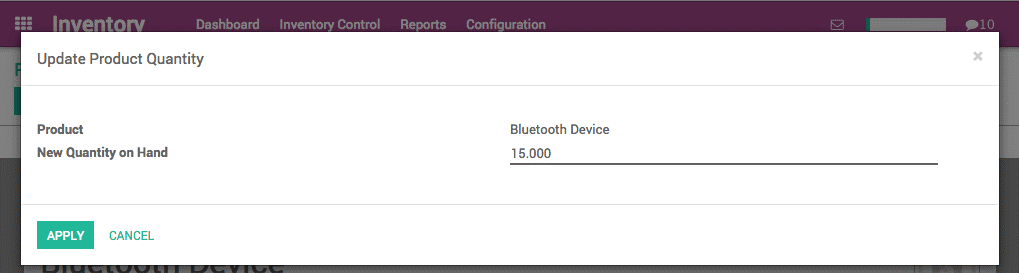
Съвет
Ако използвате множество локации за Вашия склад, ще можете да зададете локацията на този продукт от този екран.
Вече можете да видите от раздела Наличност, че количеството е актуализирано.

Сега, ако погледнете Настройките на инвентара в менюто за Управление на инвентара, ще видите, че нов ред наречен „INV: (името на Вашия продукт)“ автоматично е бил създаден и валидиран от системата.
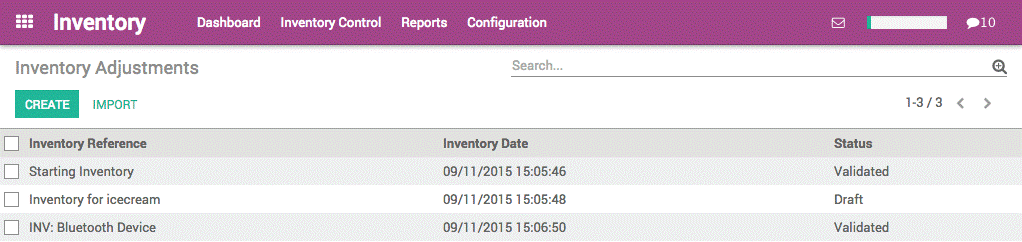
¶ Множество продукти наведнъж
Създайте всички продукти, чиито запаси искате да следите (като Съхраняеми продукти). След като необходимите налични продукти са дефинирани, използвайте първоначалната операция за инвентаризация, за да въведете текущите количества в системата по локации. Отидете на Инвентарен контрол > Настройки на инвентара, за да започнете с първоначалната си инвентаризация.
Задайте му име (например Начален опис) и изберете локацията на запасите от Вашия инвентар. Обърнете внимание, че когато изберете основна локация (като Запас, която може да бъде разделена на под-локации), можете също да изберете под-локации (или дъщерни) локации.

Можете да избирате между изготвяне на инвентар за всичките Ви продукти, за няколко или само за един. В такъв случай, трябва да изберете опцията Всички продукти.
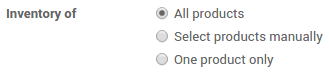
Съвет
Ако имате нужда оценката на запасите Ви да бъде за различен период от този, който ще бъде избран по подразбиране според крайната дата на инвентара, въведете съответния счетоводен период в полето Период на оценка (Force Valuation Period). Счетоводният модул трябва да бъде инсталиран.
Кликнете върху бутона Стартиране на инвентаризацията. В зависимост от типа на избрания от Вас инвентар (всички продукти или избрани) може да се наложи да добавяте продукти ръчно, като кликнете върху Добавяне на артикул.
Добавете Реалното количество, което имате в наличност за всеки продукт.
Съвет
Допълнителна информация ще бъде налична в зависимост от опциите, които сте активирали (множество локации, серийни номера, запаси на консигнатори).
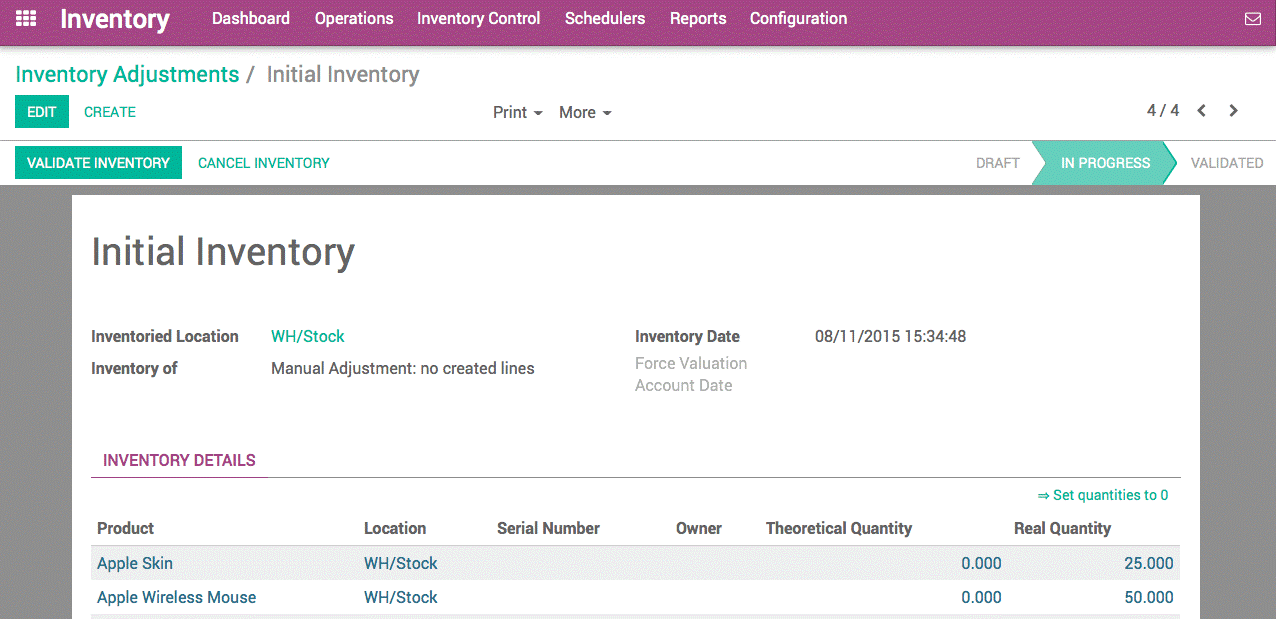
Кликнете върху бутона за Валидиране на инвентара, за да потвърдите инвентаризацията и да я публикувате.
¶ Отчитане
За да проверите текущия запас, отидете на Инвентарен контрол > Продукти и кликнете върху бутона за списък: